Cómo encontrar un teléfono inteligente utilizando la función de Administrador de dispositivos Android

- 3749
- 533
- Luis Miguel Porras
Muchos tuvieron que perder un teléfono inteligente o enfrentar su robo, algunos usuarios incluso repetidamente. En momentos tan desagradables, existe el deseo de encontrar el dispositivo que falta por analogía de la búsqueda de contenido en la red o en una computadora. Además, no es menos importante evitar el acceso a los datos de un teléfono inteligente, este problema a veces aún más inquietante que la pérdida del teléfono en sí. Los casos de la necesidad de buscar un dispositivo en casa también son frecuentes. La decisión de Apple fue la función Find My iPhone, para Android, se creó la herramienta de Administrador de dispositivos de Android; será más allá y se discutirá. El software será muy útil para los propietarios de teléfonos inteligentes con la pérdida o malversación de dispositivos Android, ya que está destinado a rastrear la ubicación del dispositivo y el control remoto de la computadora (bloqueando, enviando SMS a la persona que encontró el dispositivo y la extracción de datos ). En muchos dispositivos basados en Android, la herramienta es estándar, pero si no hay, es fácil de instalar.

¿Qué funciones es el Administrador de dispositivos Android?
Un requisito previo para trabajar con esta herramienta desde Google, conectando un teléfono inteligente con Internet y Google Cuenta del propietario. El servicio admite varias funciones:
- Monitoreo remoto de la ubicación del dispositivo. La herramienta de Administrador de dispositivos de Android puede rastrear el dispositivo siempre que esté conectado a la red (incluida Wi-Fi o transferencia de datos), y también mostrar cuándo el teléfono inteligente estaba en línea por última vez por última vez. En este caso, la precisión de determinar la ubicación depende de la red y la calidad del funcionamiento de GPS.
- Activación de la llamada. Gracias a la función, el propietario del dispositivo podrá llamarse a sí mismo y durante la llamada (su duración será de cinco minutos) para encontrar un teléfono inteligente. Esto es especialmente conveniente si el teléfono se pierde en algún lugar de la casa o en el trabajo, pero ayudará poco con el robo, excepto que el hecho del robo se vio inmediatamente.
- Bloqueo remoto. La opción le permite proporcionar de forma remota a un teléfono inteligente una nueva contraseña, lo que en algunos casos ayudará a complicar la tarea de los atacantes.
- Eliminación de datos del dispositivo de forma remota. La funcionalidad de la herramienta también implica la posibilidad de restablecer un teléfono inteligente a la configuración de fábrica, lo que garantizará que todos los datos de la memoria del dispositivo. Esta es una medida extrema a la que se debe recurrir solo si se sabe exactamente que el teléfono es robado, y no hay esperanza para su regreso. Por supuesto, después de aplicar la eliminación remota de los datos del administrador de dispositivos, no funcionará. La información almacenada en la tarjeta SD no se ve afectada por el procedimiento, solo se elimina la información de la memoria interna del dispositivo.
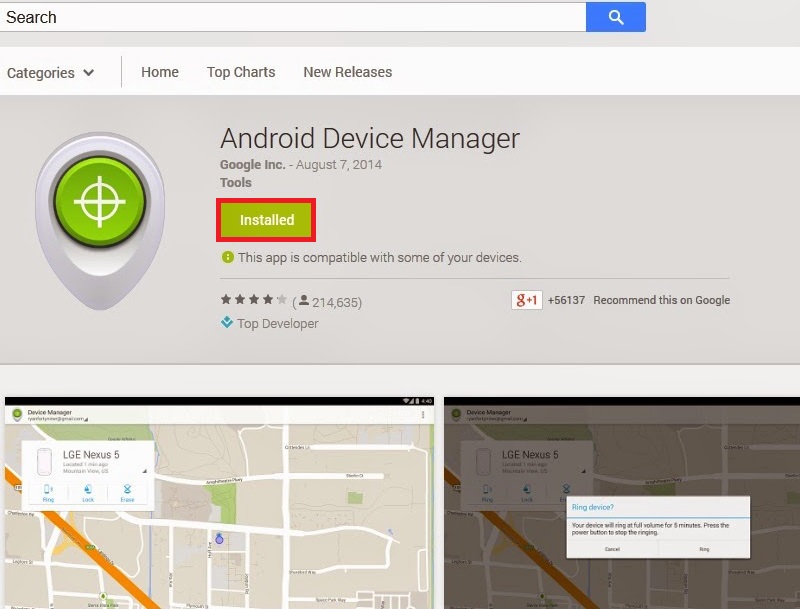
Android Device Manager muestra solo la última ubicación del teléfono inteligente, el almacenamiento y la visualización de la historia no se supone aquí, y la información se elimina cuando la aplicación está cerrada. Si el dispositivo se apaga u opera en modo fuera de línea, el paradero no se definirá.
Cómo configurar el Administrador de dispositivos Android
Es fácil trabajar con la aplicación, pero para encontrar la oportunidad de encontrar el teléfono con Android Device Manager, debe activar el acceso remoto en el dispositivo. El propietario del teléfono inteligente necesitará el uso de su cuenta de Google para llevar a cabo un control remoto, pero en primer lugar, se deben realizar algunas configuraciones. El procedimiento de activación es bastante simple, por lo que un usuario inexperto podrá llevar a cabo las acciones necesarias:
- Abra "Configuración", vaya a la sección "Seguridad".
- En el bloque "Administradores de dispositivos" activamos la opción "Fuentes desconocidas".
- Instalamos la bandera opuesta al "Android de administración remota".
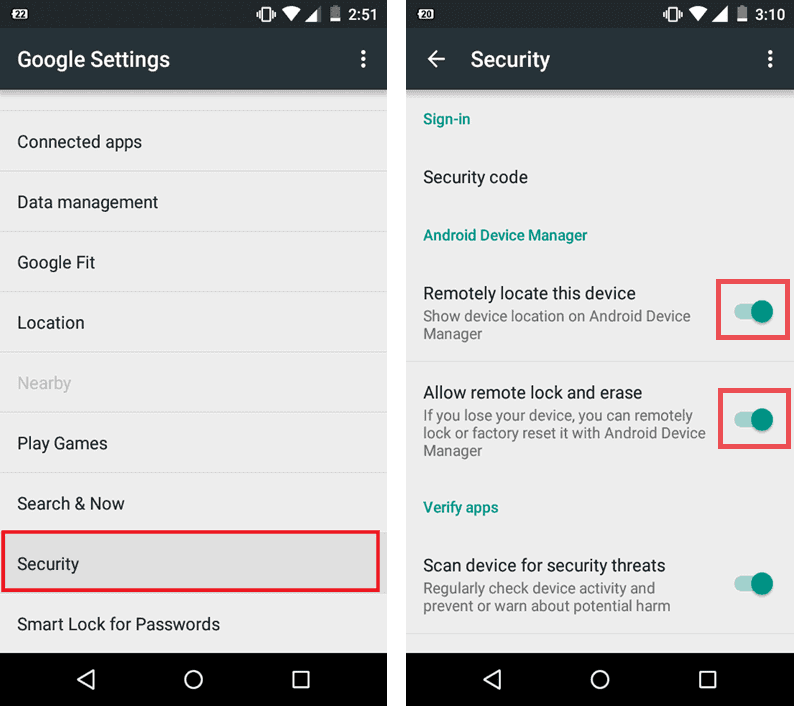
- Confirma nuestro deseo de usar esta herramienta presionando el botón "Activar", después de lo cual puede cerrar la configuración.
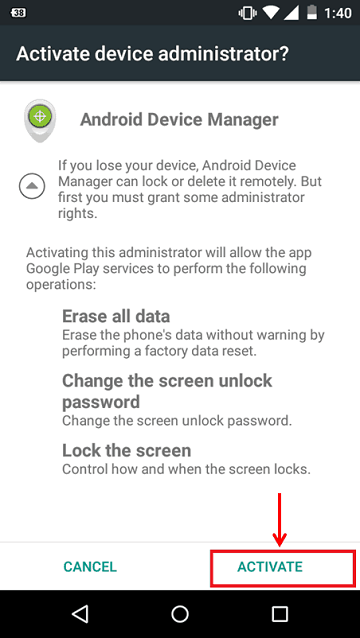
Para muchos modelos de teléfonos inteligentes, la opción de acceso remoto ya está configurada, por lo que en este caso, no se requiere la ejecución de la activación manualmente. La entrada al sitio web de Android Device Manager se realiza autorizando la cuenta de Google, que está asociada con el dispositivo.
Usando Administrador de dispositivos
Si el teléfono inteligente se ha ido, tiene la oportunidad de encontrarlo utilizando las capacidades del servicio. La forma más fácil si el dispositivo está en algún lugar de la casa, en el caso del robo, la tarea es complicada, ya que es poco probable que el atacante deje el teléfono encendido o no suelte los datos. En la mayoría de los casos, los teléfonos robados se apagan en los primeros minutos después del robo. Lo único que interpreta al propietario del dispositivo en el caso del robo es el tiempo. Quizás el secuestrador no lo tuvo, y lograste reaccionar rápidamente, entonces la función será bastante útil. No olvide que un requisito previo para encontrar un teléfono de una computadora que usa Android Device Manager es la conexión del dispositivo a la red. Cómo usar el servicio para la pérdida del dispositivo Android:
- Pasamos a la página "Android de control remoto", seleccionamos el dispositivo necesario de la lista (si no es uno).
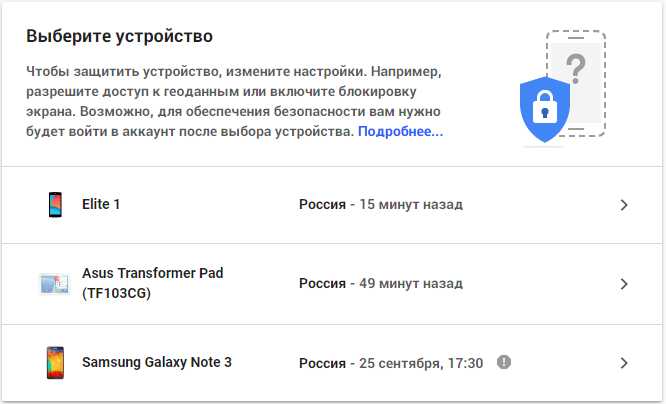
- Haga clic en el botón "Determinar la ubicación" y esperar los resultados.

- Un mapa con un marcador e información sobre la última conexión en línea aparecerá frente a nosotros.
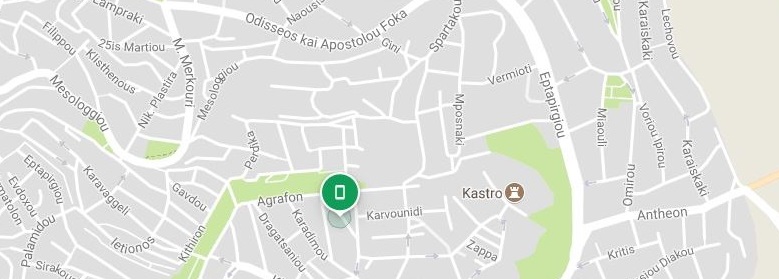
La precisión de la búsqueda dependerá directamente del sistema GPS en el dispositivo, de modo que no se garantice una clara determinación de la ubicación como resultado del uso de un administrador de dispositivos Android. Con la creencia de que el teléfono está cerca, es aconsejable aplicar la opción de "llamada". Después de hacer clic en el botón, el teléfono inteligente llamará con el volumen máximo durante cinco minutos, lo que permitirá encontrar el dispositivo durante este tiempo.
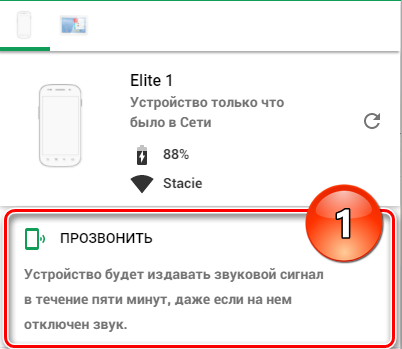
Si su teléfono inteligente fue perdido y encontrado por una persona decente, puede ayudarlo a devolver el dispositivo al propietario legal. Para hacer esto, realizamos las siguientes acciones:
- Haga clic en el botón "Bloquear" en la misma página de control remoto.
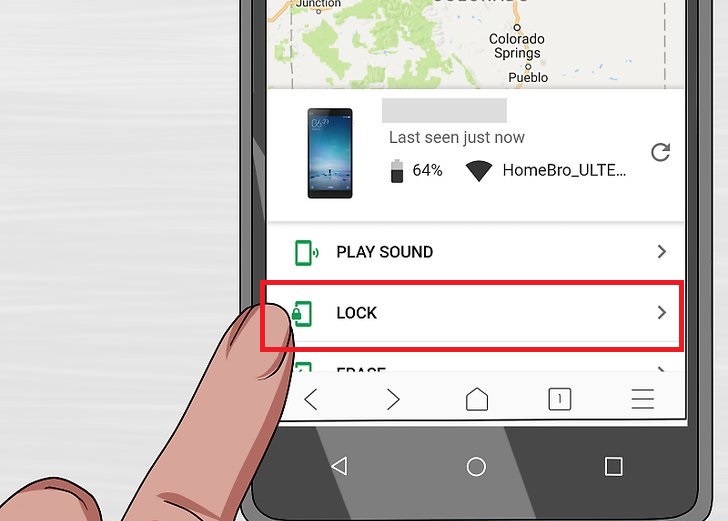
- Hacemos una contraseña de bloqueo, mensaje y número de teléfono.
- Cuando active, la información que ingrese se mostrará en la pantalla del dispositivo, lo que permitirá a una persona que encuentre el dispositivo se comunique con usted sin ver los datos del usuario.
Когда всякие надежды на возврат сартфоаа урачеículosentar сведений с л ных акаунтiscor. Puede hacer esto utilizando el botón "Limpiar" en la misma página de control remoto, y luego confirmar la acción. El reinicio de la configuración eliminará toda la información de la memoria del teléfono, mientras que no debe olvidar que la información de la tarjeta SD no se elimina. Como de costumbre, muchos usuarios están en medios externos y almacenan datos personales (foto, video, etc. D.). Desafortunadamente, cuando el dispositivo está malversado, esta información estará disponible para los atacantes, por lo que mantener la información comprometida en el teléfono todavía no es la mejor solución.
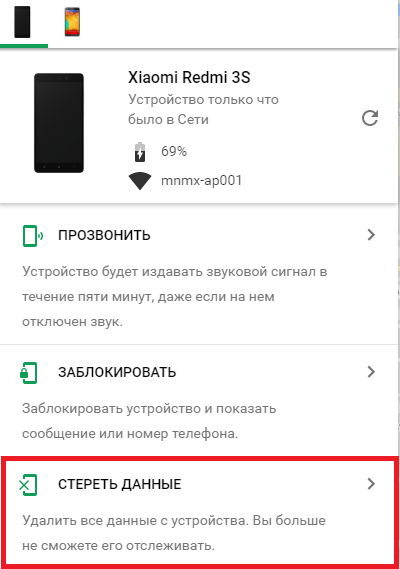
Los desarrolladores recomiendan, al robar el dispositivo, no confiar en sus propias fuerzas, sino buscar la ayuda de las agencias de aplicación de la ley, mientras que en la práctica es una pérdida de tiempo adicional, que en tales casos es prácticamente no, y la mayoría de las veces puede Encuentra un teléfono inteligente al instante o nunca nunca. El uso de la funcionalidad del servicio aún aumenta las posibilidades de la detección rápida del dispositivo, por lo que el administrador del dispositivo es útil tanto con la pérdida como en el robo.
- « Métodos para lanzar una utilidad de servicio CHKDSK para corregir los errores de disco
- Cómo mostrar un botón de pantalla de iPhone en casa o eliminarlo »

